苹果手机是目前市场上最受欢迎的智能手机之一,但有时候我们可能会忘记手机的解锁密码,或者手机被锁定了无法使用,不过幸运的是苹果手机还有一个非常方便的解锁方式——指纹解锁。通过设置iPhone手机的指纹解锁功能,我们可以在忘记密码或者手机被锁定的情况下轻松解锁手机,保护我们的个人隐私和信息安全。下面就让我们一起来了解一下iPhone手机指纹解锁的设置步骤吧。
iPhone手机指纹解锁设置步骤
方法如下:
1.点击桌面设置图标找到Touch ID和密码选项标签
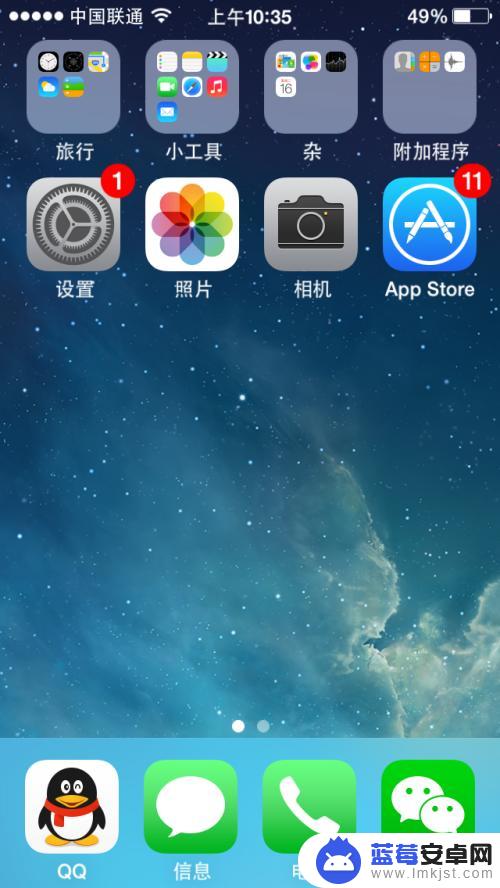
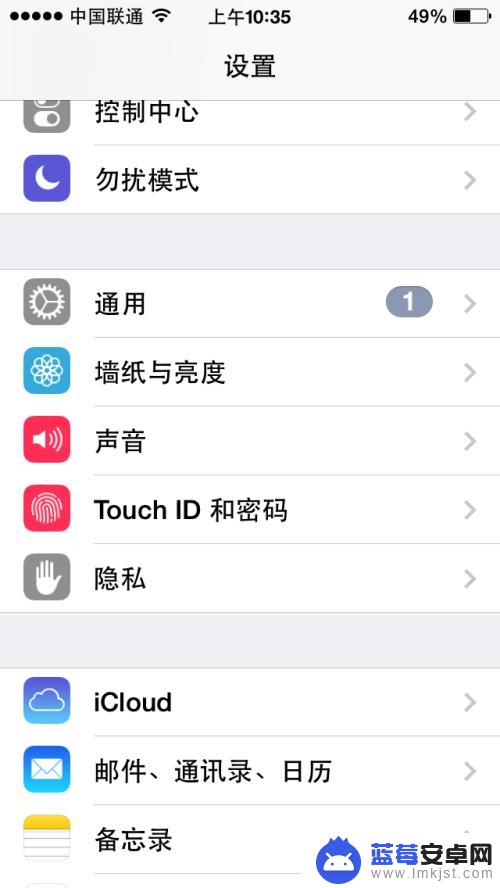
2.点击Touch ID和密码选项标签后会要求你设置一个解锁密码(数字安全密码)。在这里设置一个自己的解锁密码就行了。
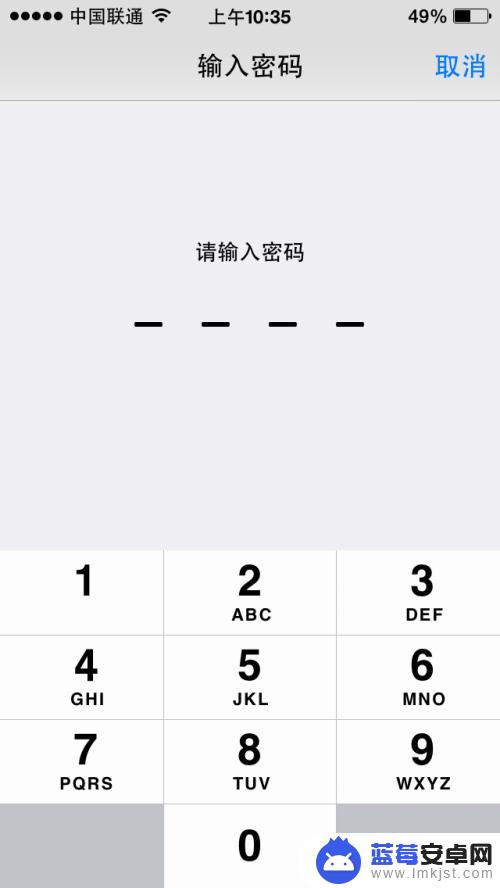
3.在上一步骤输入你设置的密码后会跳转到指纹解锁设置页面,接着点击添加指纹。(这里iTunes store和APP store开关打开后当你下载软件时也可使用指纹解锁代替输入你的Id密码,比较方便。)
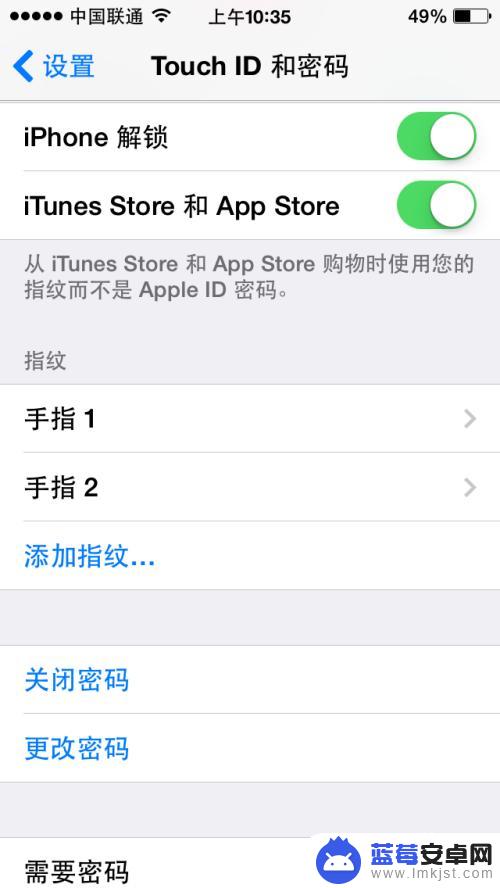
4.点击添加指纹后会出现下面第一个画面,然后将你的手指轻轻放在Home键上。接着就会出现下面第二个画面,然后将手指重复多次轻轻的放在Home键上知道屏幕上红色指纹填满(如下图三)后会自动跳转到下图四的界面。此时点击屏幕上的继续就会出现下图五的界面,然后将手指边缘多次轻轻放在Home键上。知道下图六界面出现后点击屏幕上的继续整个设置过程就完成了。
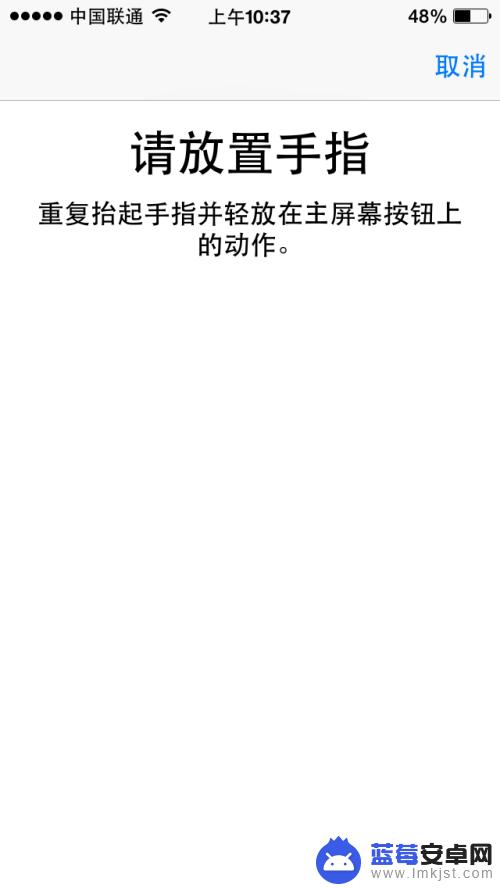
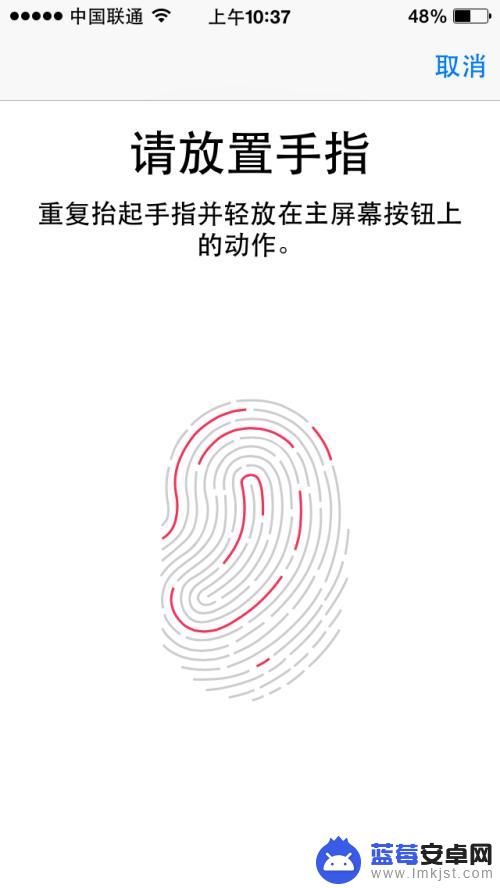
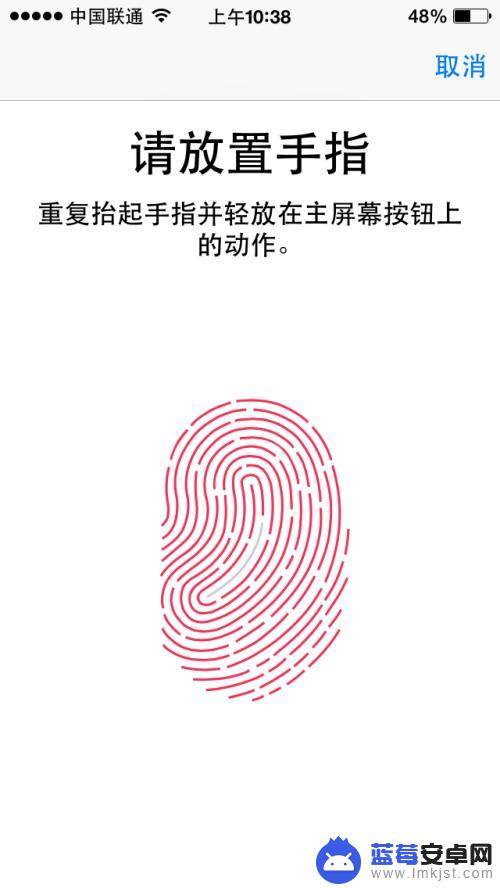
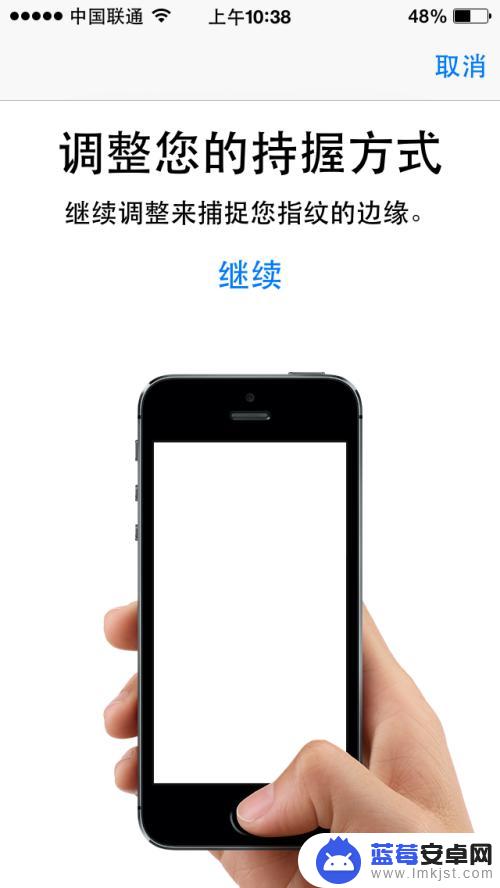
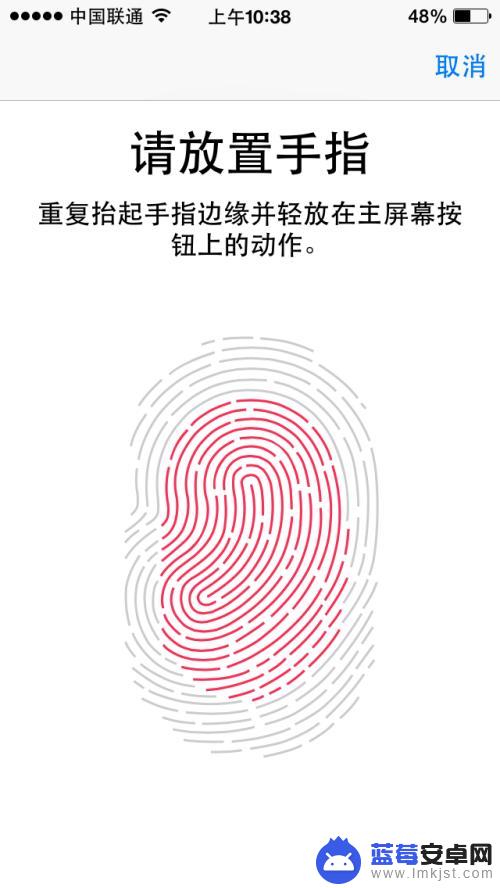

以上就是苹果手机锁了怎么用设置的全部内容,还有不懂得用户就可以根据小编的方法来操作吧,希望能够帮助到大家。












